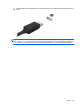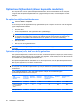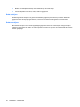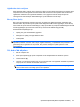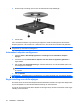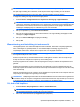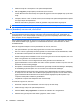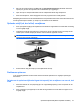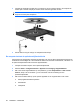HP EliteBook User's Guide - Windows 7
Table Of Contents
- Voorzieningen
- Hardware herkennen
- Labels herkennen
- Draadloos, modem en lokaal netwerk
- Apparaten voor draadloze communicatie gebruiken (alleen bepaalde modellen)
- Pictogrammen voor draadloze communicatie en netwerken herkennen
- Bedieningselementen voor draadloze communicatie gebruiken
- Knop voor draadloze communicatie gebruiken
- Wireless Assistant software gebruiken (alleen bepaalde modellen)
- HP Connection Manager gebruiken (alleen bepaalde modellen)
- Voorzieningen van het besturingssysteem gebruiken
- WLAN-apparaat gebruiken (alleen bepaalde modellen)
- HP mobiel breedband gebruiken (alleen bepaalde modellen)
- Bluetooth-apparaat voor draadloze communicatie gebruiken (alleen bepaalde modellen)
- Problemen met draadloze verbindingen oplossen
- Het modem gebruiken (alleen bepaalde modellen)
- Verbinding maken met een lokaal netwerk (LAN)
- Apparaten voor draadloze communicatie gebruiken (alleen bepaalde modellen)
- Cursorbesturing en toetsenbord
- Multimedia
- Multimediavoorzieningen
- Multimediasoftware
- Audio
- Video
- Optischeschijfeenheid (alleen bepaalde modellen)
- De optischeschijfeenheid herkennen
- Optische schijven (cd's, dvd's en bd's) gebruiken
- Juiste type schijf kiezen (cd's, dvd's en bd's)
- Cd, dvd of bd afspelen
- Automatisch afspelen configureren
- Regio-instelling voor dvd's wijzigen
- Waarschuwing met betrekking tot auteursrecht
- Cd, dvd of bd kopiëren
- Maken (branden) van een cd, dvd of bd
- Optische schijf (cd, dvd of bd) verwijderen
- Problemen oplossen
- De lade van de optischeschijfeenheid gaat niet open bij het verwijderen van een cd, dvd of bd
- De computer herkent de optischeschijfeenheid niet
- Een schijf wordt niet afgespeeld
- Een schijf wordt niet automatisch afgespeeld
- Een film stopt, slaat stukken over of wordt niet naar behoren afgespeeld
- Een film is niet zichtbaar op een extern beeldscherm
- Het branden van een schijf begint niet of stopt voordat het gereed is
- Een apparaatstuurprogramma moet opnieuw worden geïnstalleerd
- Webcam (alleen bepaalde modellen)
- Energiebeheer
- Opties voor energiebeheer instellen
- Power Assistant gebruiken (alleen bepaalde modellen)
- Externe netvoeding gebruiken
- Accuvoeding gebruiken
- Informatie over accu's vinden in Help en ondersteuning
- Accucontrole gebruiken
- Acculading weergeven
- Accu plaatsen of verwijderen
- Accu opladen
- Accuwerktijd maximaliseren
- Omgaan met een lage acculading
- Accu kalibreren
- Accuvoeding besparen
- Accu opbergen
- Afvoeren van afgedankte accu's
- Accu vervangen
- Netvoedingsadapter testen
- Computer afsluiten
- Schijfeenheden
- Externe apparatuur
- Externe mediakaarten
- Geheugenmodules
- Beveiliging
- Computer beveiligen
- Wachtwoorden gebruiken
- Beveiligingsvoorzieningen van Computer Setup (Computerinstellingen) gebruiken
- Antivirussoftware gebruiken
- Firewallsoftware gebruiken
- Essentiële updates installeren
- HP ProtectTools Security Manager gebruiken (alleen bepaalde modellen)
- Beveiligingskabel aanbrengen
- Software-updates
- Back-up en herstel
- Computer Setup (Computerinstellingen)
- MultiBoot
- Beheer en afdrukken
- Index
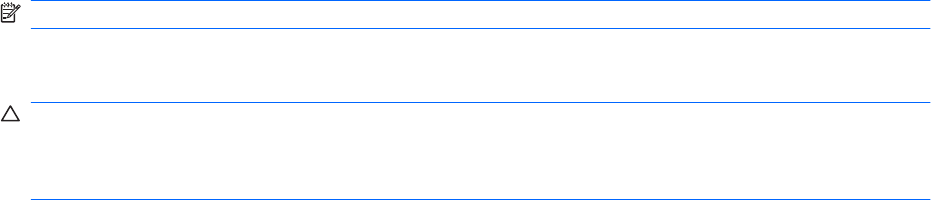
3. Plaats de schijf die u wilt kopiëren in de optischeschijfeenheid.
4. Klik op Copy Disc (Schijf kopiëren) rechtsonder op het scherm.
Creator Business leest de bronschijf en kopieert de gegevens naar een tijdelijke map op de vaste
schijf.
5. Verwijder, wanneer u hier om wordt verzocht, de bronschijf uit de optischeschijfeenheid en plaats
een lege schijf in de schijfeenheid.
Nadat de informatie is gekopieerd, wordt de gemaakte schijf automatisch uitgeworpen.
OPMERKING: Verplaats de computer niet terwijl deze naar een bd schrijft.
Maken (branden) van een cd, dvd of bd
VOORZICHTIG: Neem de auteursrechtwaarschuwing in acht. Het illegaal kopiëren van
auteursrechtelijk beschermd materiaal, waaronder computerprogramma's, films, uitzendingen en
geluidsopnamen, is een strafrechtelijke overtreding op grond van toepasselijk auteursrecht. Gebruik
deze computer niet voor dergelijke doeleinden.
Als de optischeschijfeenheid van het type cd-rw, dvd-rw of dvd±-rw is, kunt u met behulp van software
zoals Windows Media Player gegevens- en audiobestanden branden, waaronder MP3- en WAV-
muziekbestanden.
Neem de volgende richtlijnen in acht bij het branden van een cd, dvd of bd:
●
Sla open bestanden op en sluit alle programma's af voordat u een schijf brandt.
●
Een cd-r of dvd-r is gewoonlijk het meest geschikt voor het branden van audiobestanden, omdat
de informatie na het kopiëren niet meer kan worden gewijzigd.
●
Omdat sommige stereo-installaties in huis of in de auto geen cd-rw's kunnen afspelen, kunt u het
beste cd-r's gebruiken om muziek-cd's te branden.
●
Een cd-rw of dvd-rw is over het algemeen het meest geschikt voor het branden van
gegevensbestanden of voor het testen van audio- of video-opnamen voordat u ze op een cd of dvd
brandt die niet kan worden gewijzigd.
●
Dvd-spelers in huiskamersystemen ondersteunen gewoonlijk niet alle dvd-indelingen. Raadpleeg
de handleiding bij de dvd-speler voor een overzicht van ondersteunde indelingen.
●
Een MP3-bestand neemt minder ruimte in beslag dan muziekbestanden met andere indelingen,
en het proces voor het maken van een MP3-schijf is gelijk aan het proces voor het maken van een
gegevensbestand. MP3-bestanden kunnen alleen worden afgespeeld op MP3-spelers of op
computers waarop MP3-software is geïnstalleerd.
●
Verplaats de computer niet terwijl deze naar een bd schrijft.
U brandt als volgt een cd, dvd of bd:
1. Download of kopieer de bronbestanden naar een map op de vaste schijf.
2. Plaats een lege schijf in de optischeschijfeenheid.
3. Selecteer Start > Alle programma's en selecteer de software die u wilt gebruiken.
4. Selecteer het type schijf dat u wilt maken: gegevens, audio of video.
56 Hoofdstuk 4 Multimedia